- Část 1. Jak zkombinovat soubory MP4 do jednoho na Macu s FoneLab Video Converter Ultimate
- Část 2. Jak zkombinovat soubory MP4 do jednoho na Macu s Adobe Premiere Pro
- Část 3. Jak zkombinovat soubory MP4 do jednoho na Macu přes iMovie
- Část 4. Časté dotazy o tom, jak zkombinovat soubory MP4 do jednoho na Macu
- Převod AVCHD na MP4
- Převést MP4 na WAV
- Převést MP4 na WebM
- Převod MPG na MP4
- Převést SWF na MP4
- Převést MP4 na OGG
- Převést VOB na MP4
- Převést M3U8 na MP4
- Převést MP4 na MPEG
- Vložit titulky do MP4
- Rozbočovače MP4
- Odebrat zvuk z MP4
- Převod videí 3GP na MP4
- Úpravy souborů MP4
- Převést AVI na MP4
- Převést MOD na MP4
- Převést MP4 na MKV
- Převést WMA na MP4
- Převod MP4 na WMV
Jak zkombinovat soubory MP4 do jednoho na Macu pomocí 3 rychlých metod
 Aktualizováno dne Lisa Ou / 26. října 2023 16:30
Aktualizováno dne Lisa Ou / 26. října 2023 16:30Ahoj kluci! Jsem redaktor na volné noze a je to poprvé, co mám klienta. Chci se jen zeptat, zda máte doporučení na spojení souborů MP4 do jednoho souboru na Macu. Potřebuji na svého klienta udělat dojem, aby mě neustále kontaktoval. Můžete mi pomoci s tímto problémem? Jakékoli návrhy od vás budou oceněny. Předem moc děkuji!
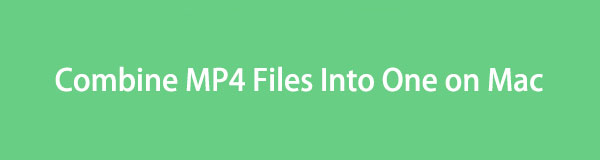
První dojmy poslední. Pokud ano, musíte vynaložit veškeré své úsilí na zkombinování souborů MP4 do jednoho videa na Macu. Abyste toho dosáhli, potřebujete nástroj třetí strany, který splňuje všechna vaše očekávání při úpravách. V této záležitosti si můžete vybrat a prozkoumat níže uvedené metody. Přejděte prosím dolů.

Seznam příruček
- Část 1. Jak zkombinovat soubory MP4 do jednoho na Macu s FoneLab Video Converter Ultimate
- Část 2. Jak zkombinovat soubory MP4 do jednoho na Macu s Adobe Premiere Pro
- Část 3. Jak zkombinovat soubory MP4 do jednoho na Macu přes iMovie
- Část 4. Časté dotazy o tom, jak zkombinovat soubory MP4 do jednoho na Macu
Část 1. Jak zkombinovat soubory MP4 do jednoho na Macu s FoneLab Video Converter Ultimate
Zasloužíš si to vědět FoneLab Video Converter Ultimate pro kombinování souborů MP4 do jednoho na Macu. Neomezuje vás, kolik souborů MP4 chcete zkombinovat. Dobrá věc na tomto nástroji je, že obsahuje předem připravená témata pro vaše videa. V tomto případě můžete do svých videí přidat efekty, které je ochutí a změní jejich scenérii v závislosti na scéně.
Video Converter Ultimate je nejlepší software pro převod videa a zvuku, který dokáže převádět MPG / MPEG na MP4 s vysokou rychlostí a vysokou kvalitou obrazu / zvuku.
- Převod jakéhokoli videa / zvuku, jako je MPG, MP4, MOV, AVI, FLV, MP3 atd.
- Podpora 1080p / 720p HD a 4K UHD video konverze.
- Výkonné editační funkce, jako je Oříznout, Oříznout, Otočit, Efekty, Vylepšit, 3D a další.
Software má navíc funkci Toolbox, která obsahuje mnoho funkcí. Můžete je použít pro své video. Nástroj také dokáže převést vaše videa do různých typů video formátů. Zahrnuje MP4, MOV, MKV a další.
Je čas naučit se kombinovat soubory MP4 do jednoho na Macu s FoneLab Video Converter Ultimate. Podívejte se níže.
Krok 1Získejte FoneLab Video Converter Ultimate na svůj Mac na jeho oficiálních stránkách. Stačí kliknout na Stažení zdarma tlačítko na hlavním rozhraní. Poté jej musíte nastavit a spustit nástroj ručně.
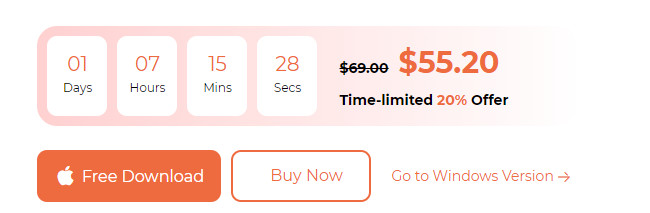
Krok 2Projekt konvertor obrazovka bude prvním rozhraním, které uvidíte. K dispozici bude také krátký tutoriál o nástroji. Můžete to přeskočit nebo ne. Záleží na vaší preferenci. Klikněte prosím na MV poté tlačítko nahoře.
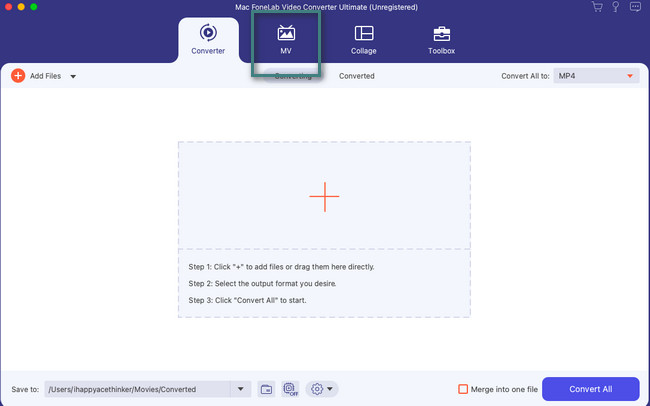
Krok 3Importujte videa, která chcete zkombinovat. Prosím zaškrtněte Plus to provedete tlačítkem v levém dolním rohu. Chcete-li importovat videa MP4, která chcete zkombinovat, stačí kliknout znovu a znovu na tlačítko. Později se vpravo zobrazí náhled videa.
Krok 4Můžete zaškrtnout Změnit tlačítko pro odpovídající úpravu videa jako další krok. Všechny změny se zobrazí v sekci Náhled. Zaškrtněte OK poté tlačítko v pravém dolním rohu. Je čas uložit video. Pokud ano, klikněte na Vývoz tlačítko na pravé střední straně nástroje.
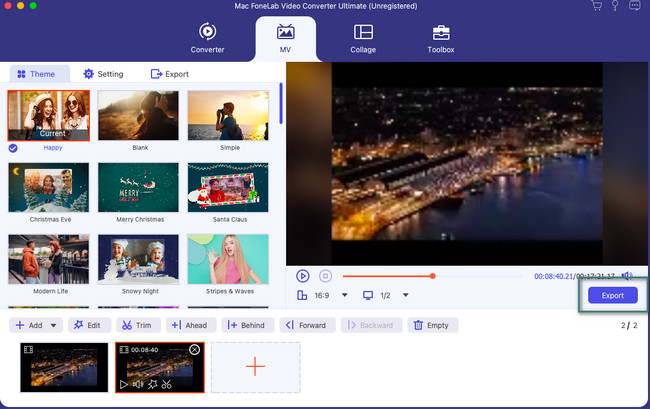
Video Converter Ultimate je nejlepší software pro převod videa a zvuku, který dokáže převádět MPG / MPEG na MP4 s vysokou rychlostí a vysokou kvalitou obrazu / zvuku.
- Převod jakéhokoli videa / zvuku, jako je MPG, MP4, MOV, AVI, FLV, MP3 atd.
- Podpora 1080p / 720p HD a 4K UHD video konverze.
- Výkonné editační funkce, jako je Oříznout, Oříznout, Otočit, Efekty, Vylepšit, 3D a další.
Část 2. Jak zkombinovat soubory MP4 do jednoho na Macu s Adobe Premiere Pro
Případně můžete použít Adobe Premiere ke zkombinování souborů MP4 na vašem Macu. Je to jeden z nejpopulárnějších editačních nástrojů, které můžete vidět online. Nicméně, software má příliš mnoho nevýhod pro začátečníka, jako jste vy. Má složité nástroje, které jsou navrženy tak, aby je mohli používat profesionálové. Na rozdíl od prvního nástroje, který jsme vám představili, nemá stručný návod.
Adobe Premiere navíc vyžaduje, aby měl váš Mac dostatek dostupné paměti RAM. Protože je to velký zdroj a obsahuje vysoké rozlišení videa a požadavky.
Každopádně vám poradíme, jak tento nástroj používat. Podívejte se na podrobné kroky níže.
Krok 1Stáhněte si prosím nástroj. Nastavte jej a poté jej spusťte na svém Macu. Poté přetáhněte videa MP4, která chcete zkombinovat. Poté uvidíte videa ve spodní části hlavního rozhraní. Klikněte prosím pravým tlačítkem na videa, která chcete zkombinovat; možnosti se objeví na obrazovce. Vyberte prosím Hnízdo mezi všemi možnostmi.
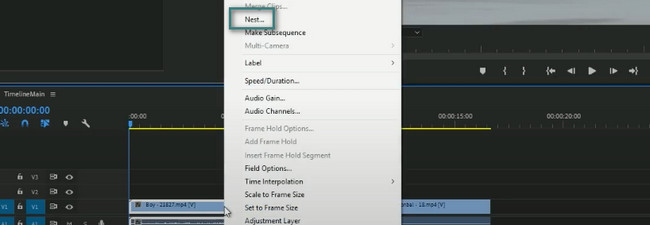
Krok 2Mezera mezi videi zmizí. Poté se objeví okno Nested Sequence Name. Přejmenujte prosím kombinované video a klikněte na OK tlačítko poté. Poté si video uložte na Mac.
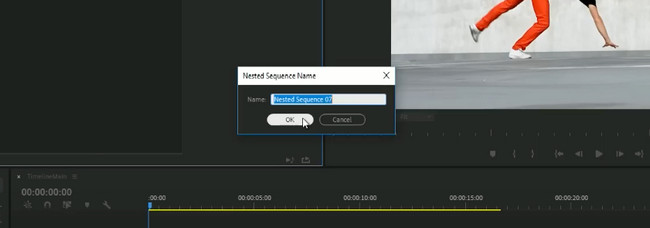
Část 3. Jak zkombinovat soubory MP4 do jednoho na Macu přes iMovie
iMovie je editační program, který vám může pomoci kombinovat MP4 videa na Macu. Dobrá věc na tomto softwaru je, že je exkluzivní pro zařízení Apple, jako je Mac. Nástroj však obsahuje příliš velkou velikost souboru. Nedoporučuje se uživatelům, kteří nemají na svých zařízeních dostatek místa.
Kromě toho je tento nástroj také zdrojem. Pokud váš Mac nemá dostatek paměti RAM, budete mít se softwarem opožděnou zkušenost. Každopádně je čas naučit se kombinovat soubory MP4 do jednoho na Macu přes iMovie. Podívejte se níže.
Krok 1Stáhněte si iMovie. Nastavte jej a poté otevřete. Vyberte prosím Plus ikonu vlevo a vyberte režim, který chcete pro svá videa použít. Můžete kliknout na Film or Přívěs .
Krok 2Přetáhněte videa MP4, která chcete zkombinovat pomocí iMovie. Poté budou okamžitě spojeny. Později upravte video, pokud dáváte přednost nástrojům pro úpravy výše uvedeného nástroje. Později klikněte na Share tlačítko v pravém horním rohu softwaru.
Video Converter Ultimate je nejlepší software pro převod videa a zvuku, který dokáže převádět MPG / MPEG na MP4 s vysokou rychlostí a vysokou kvalitou obrazu / zvuku.
- Převod jakéhokoli videa / zvuku, jako je MPG, MP4, MOV, AVI, FLV, MP3 atd.
- Podpora 1080p / 720p HD a 4K UHD video konverze.
- Výkonné editační funkce, jako je Oříznout, Oříznout, Otočit, Efekty, Vylepšit, 3D a další.
Část 4. Časté dotazy o tom, jak zkombinovat soubory MP4 do jednoho na Macu
Jak mohu kombinovat videa v Canva?
Na Canva můžete přistupovat online. Pokud ano, vyhledejte jeho oficiální stránky. Poté klikněte na tlačítko Vytvořit návrh vpravo nahoře. Vyber Video tlačítko poté. Prosím zaškrtněte Plus tlačítko ve spodní části. Poté nahrajte videa, která chcete zkombinovat. Upravte jej pomocí funkcí úprav vlevo. Uložte si to později. Stačí kliknout na Share tlačítko v pravém horním rohu hlavního rozhraní.
Mohu sloučit videa na QuickTime?
Ano. Videa ve videích MP4 můžete sloučit na Mac QuickTime. Video však můžete přidat pouze na konec videa. Tento nástroj se také nedoporučuje, pokud potřebujete další úpravy souborů videa. Nemá nástroje pro plynulé přechody. Každopádně, chcete-li kombinovat videa MP4 na Macu, spusťte QuickTime. Poté vyberte Soubor > Otevřít soubor tlačítka. Klikněte na Přidat klip na konec a přetáhněte ostatní videa. Video poté uložte.
Video Converter Ultimate je nejlepší software pro převod videa a zvuku, který dokáže převádět MPG / MPEG na MP4 s vysokou rychlostí a vysokou kvalitou obrazu / zvuku.
- Převod jakéhokoli videa / zvuku, jako je MPG, MP4, MOV, AVI, FLV, MP3 atd.
- Podpora 1080p / 720p HD a 4K UHD video konverze.
- Výkonné editační funkce, jako je Oříznout, Oříznout, Otočit, Efekty, Vylepšit, 3D a další.
Děkujeme, že jste se dostali k této části příspěvku! Doufáme, že jste se naučili kombinovat soubory MP4 do jednoho na Macu. Doufáme, že si vyberete FoneLab Video Converter Ultimate protože má nástroje pro úpravy, aby vaše kombinovaná videa MP4 byla estetická. Máte k tomuto problému další otázky? Napište je níže a my vám co nejdříve pomůžeme. Děkuji!
